[WiFiルーター] ASUSルーターでIPTVを設定する方法
ご参考: IPTVを視聴するためには、WANポートがインターネットに接続されている必要があります。デュアルWAN 設定ページに移動して、WANポートがプライマリWANに割り当てられていることをご確認ください。
IPTVの設定方法
Step1. PCとASUSルーターをWi-FiまたはLANケーブルで接続し、Webブラウザーを起動してASUSルーターの管理画面 (https://router.asus.com)にアクセスします。

詳しくは [WiFiルーター] ルーターの管理画面を表示する方法 をご覧ください。
Step2. ログインページでログインユーザー名とパスワードを入力し、[ログイン] をクリックします。

ご参考: ユーザー名やパスワードを忘れてしまった場合は、ルーターを工場出荷状態に戻して再度設定を行ってください
詳しくは [WiFiルーター] ルーターを工場出荷時の状態にリセットする方法 をご覧ください。
Step3. 詳細設定より [LAN] > [IPTV] の順に進みます。

Step4. [ISPプロファイルを選択] をクリックします。
(1) ISPプロファイルを設定する必要がない場合は、[None] (既定値) を選択します。
ご参考: 詳細についてはご契約のインターネットサービスプロバイダー(ISP)へお問い合わせください。
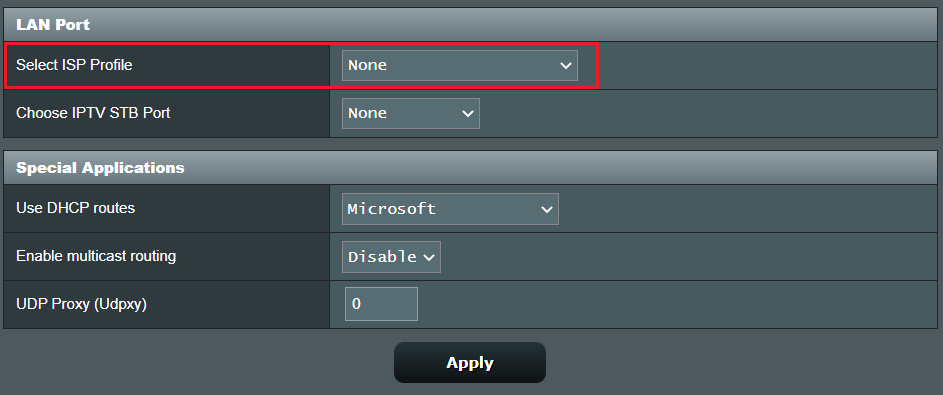
(2) [手動設定]を選択すると、以下のように既定値が設定されます。
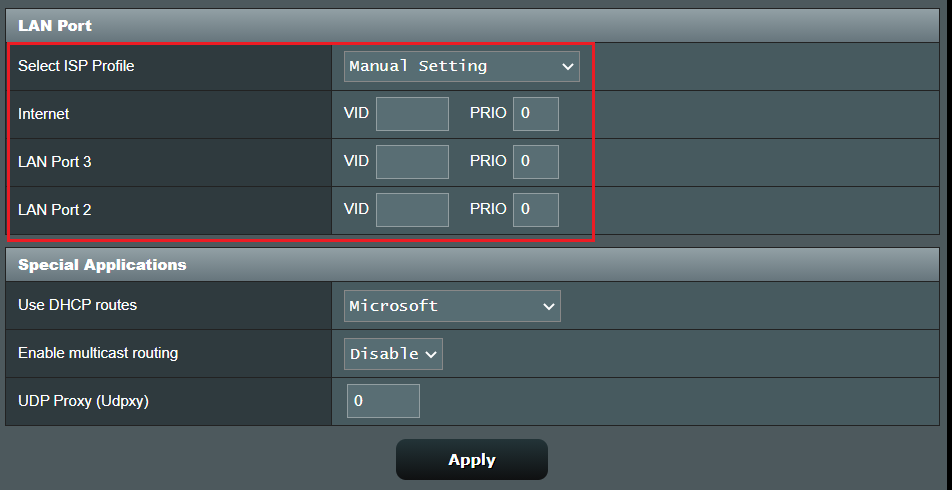
(3) 例: (設定値は国や地域、ご契約のISPにより異なります)
ISPプロフィルで [Hinet MOD] を選択すると、以下のように既定値が設定されます。[適用] をクリックして設定を保存します。
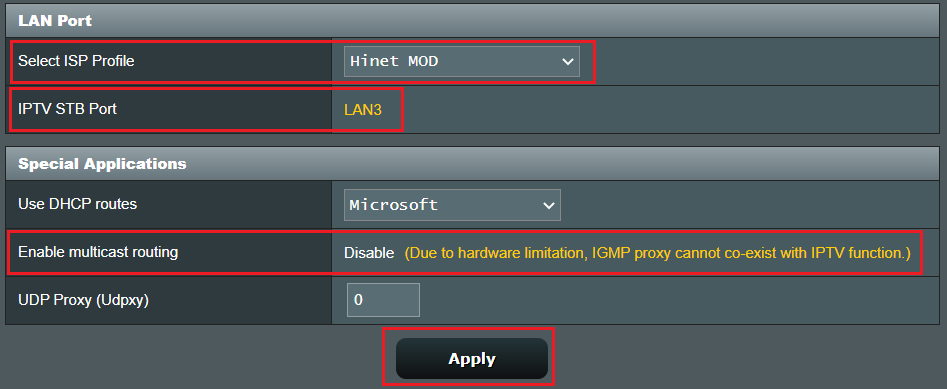
Step4. Check [IPTV STBポートの選択] をクリックします。
IPTVセットトップボックスをルーターのどのLANポートに接続するかを選択します。
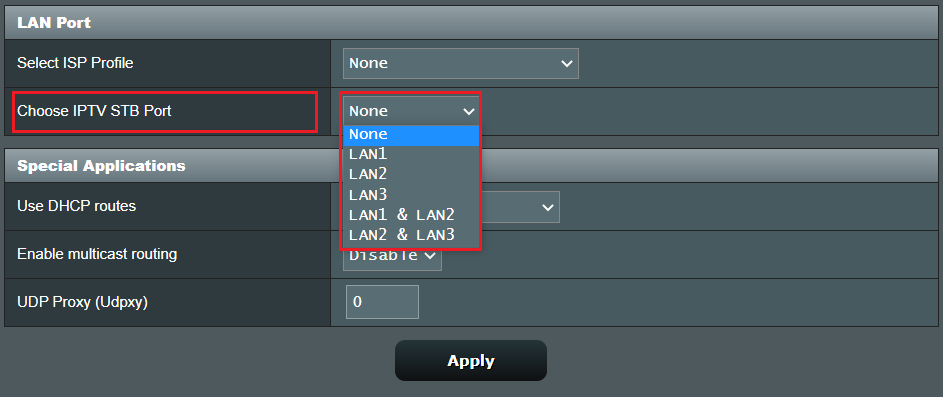
ご注意: マルチキャストルーティング(IGMP Proxy)をサポートしていなポートが選択された場合、マルチキャストルーティングを有効にすることはできません。
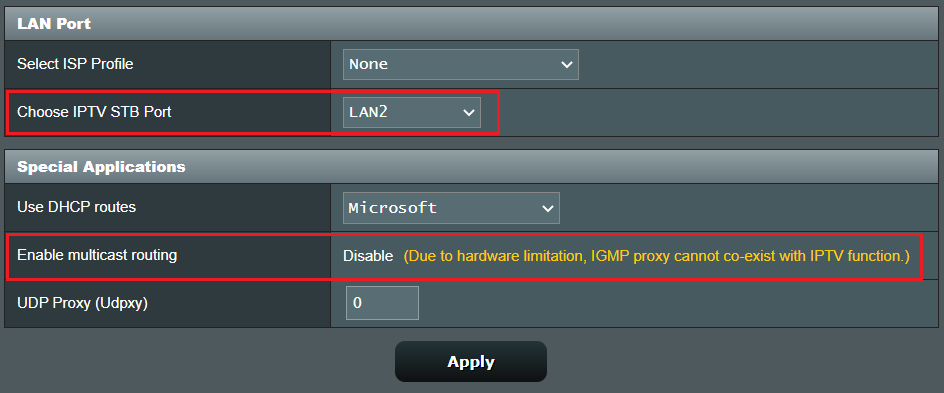
Step5. [DHCPルートを使用する] をクリックします。
使用するDHCPルートを選択します。 [Disable/Microsoft/RFC3442/RFC3442&Microsoft]
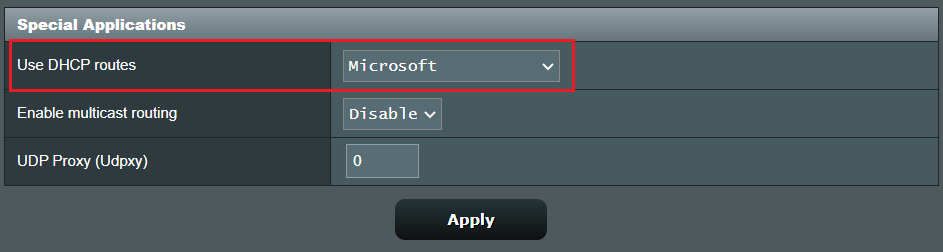
Step6. マルチキャストルーティング(IGMP Proxy)の有効/無効を設定します。マルチキャストルーティングを有効にすると、ルーターがマルチキャストパケットを処理できるようになります。
マルチキャストルーティングを有効にすると、RTP (Real-time Transport Protocol) と RTSP (Real Time Streaming Protocol) 機能も有効になります。
デフォルトIGMPバージョン: [IGMP v3] 、設定オプション: [IGMP v1],[IGMP v2]
Fast Leaveの有効化: 無効 (既定値)

ご注意: IGMPスヌーピング が有効に設定されていることをご確認ください。
詳細設定の ワイヤレス > 詳細 > バンドを選択 (2.4GHz/5GHz) > IGMPスヌーピング が [有効] に設定されていることを確認し、[適用] をクリックして設定を保存します。

Step7. UDPプロキシ (Udpxy) を設定します。IPTVアプリケーション(VLCなど)を複数のコンピューターで同時に動作させる場合に使用します。この機能は、マルチキャストUDPストリームをユニキャストHTTPストリームに変換します。
IPTVアプリケーションに割り当てるポート (4000など) を入力し、この形式を使用してIPTVストリームを視聴するプレイリストのアドレスを入力します: https://[Router IP]:[Udpxy port]/[protocol]/[channel IP address]:[channel port] (例: http://192.168.1.1:4000/udp/239.255.1.1:5000 、 http://192.168.1.1:4000/rtp/239.255.1.1:5000)
この機能を無効にするには 「0(ゼロ)」を入力します。

Step8. すべての設定が完了したら [適用] をクリックし設定を保存します。
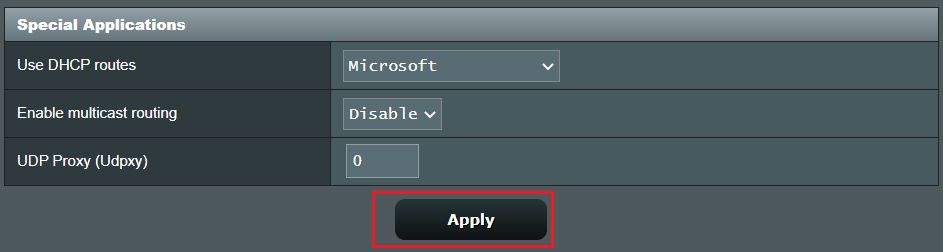
よくあるご質問(FAQ)
Q1. ルーターでIPTVを複数利用することはできますか?/複数のLANポートでIPTVを利用することはできますか?
- 1台のルーターのLANポートでサポートするIPTVは1台のみです。同時に複数のIPTVを使用することはできません。
- ルーターが提供するIPTV機能は、1度に1台のIPTVのみ設定することができます。
Q2. Wi-Fiネットワーク経由でIPTVサービスを利用することはできますか?
- 一般的に、IPTVのセットトップボックスは有線で接続する必要があるため、イーサネットケーブル経由でご利用ください。
- IPTVの設定要件は、IPTVサービスプロバイダーによって異なります。IPTVの利用に必要な設定に関しては、IPTVサービスを提供するサービスプロバイダーへお問い合わせください。